Comment signer un PDF avec horodatage
Miscellanea / / August 04, 2021
Annonces
De nos jours, une signature numérique est nécessaire partout, que vous postuliez pour un emploi ou que vous participiez à un examen en ligne. Avec de telles choses nécessaires, il est crucial de savoir comment signer un PDF avec un horodatage et votre signature. Voici comment vous pouvez le faire gratuitement avec des outils en ligne et hors ligne.
Avec l'augmentation des audiences en ligne et du processus d'entrevue, de plus en plus d'entreprises exigent des signatures PDF avec un horodatage imprimé dessus. Si vous travaillez ou postulez pour une entreprise qui nécessite un PDF, celui-ci doit avoir un horodatage pour garantir la légitimité de vos enregistrements et ne savez pas comment le faire. Ensuite, vous êtes au bon endroit.
Aujourd'hui, nous sommes ici avec notre dernier article pour vous guider dans la signature rapide de PDF avec Timestamp. Pendant ce temps, l'horodatage d'un document important vous aide à obtenir et à vérifier la signature numérique.
Table des matières
-
1 Comment signer un PDF avec horodatage?
- 1.1 Méthode 1: Utilisation des outils PDF en ligne
- 1.2 Méthode 2: Utilisation du logiciel PDF
- 2 Conclusion
Comment signer un PDF avec horodatage?
Eh bien, la signature numérique garantit non seulement la légitimité de la personne, mais fournit également une identification numérique. Cependant, signer un document avec un horodatage n’est pas une tâche ardue. Vous devez suivre l'étape simple et facile pour signer un PDF avec horodatage. Il existe deux façons de le faire via des méthodes en ligne ou hors ligne.
Annonces
Méthode 1: Utilisation des outils PDF en ligne
Il existe plusieurs outils disponibles pour signer vos documents avec un horodatage. Cela aide à maintenir l'intégrité de vos documents et prouve également leur authenticité. Un de ces outils en ligne est «IlovePDF» qui peut vous aider avec un horodatage en ligne.
Ouvrir Signature iLovePDF et téléchargez vos fichiers PDF.

Choisissez personnel si vous n'avez besoin que de mettre votre signature. Si vous avez besoin de plusieurs signatures, vous pouvez choisir les différentes options.

Annonces
Personnalisez votre signature PDF. Vous pouvez également en télécharger un si vous disposez d'un fichier de signature.

Faites glisser et déposez la signature avec un horodatage pour ajouter un horodatage à vos fichiers PDF.
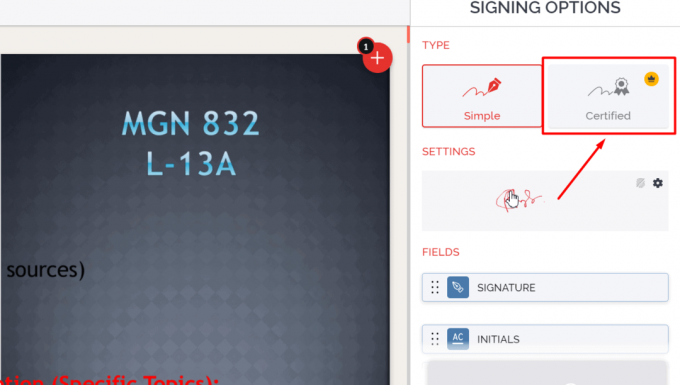
Annonces
Méthode 2: Utilisation du logiciel PDF
- Tout d'abord, vous devez créer ou ouvrir votre document à l'aide d'Adobe Acrobat ou de tout ce que vous avez (nous vous recommandons d'utiliser Adobe Acrobat).
- Maintenant, simplement à partir de l'onglet le plus bas, sélectionnez «Travailler avec des certificats.“
- Après cela, pour horodater, signez numériquement. Choisir la Certifier options Visible ou Non visible selon votre type de document.
- Vous devez maintenir et faire glisser votre signature là où vous souhaitez qu'elle apparaisse sur le document.
- Après cela, une fenêtre contextuelle apparaîtra, vous permettant de choisir Signer en tant que option.
- Ensuite, dans la boîte de dialogue contextuelle, vous pouvez vérifier les détails du certificat en cliquant simplement sur le Icône d'information.
- De plus, si vous souhaitez modifier l'apparence de votre signature, vous devez cliquer sur le bouton Apparence puis sélectionnez une signature que vous avez utilisée précédemment. Vous pouvez également opter pour crée le tien en cliquant dessus.
- Après cela, à l'intérieur du Actions autorisées après la certification option, vous pouvez limiter ou étendre l'autorité de votre document qui peut ouvrir votre document.
- Ensuite, dans la fenêtre suivante, appuyez sur Signe. C'est ça. Désormais, vous pouvez envoyer votre document à qui vous souhaitez l'envoyer.
Conclusion
La signature et l'horodatage PDF sont des aspects importants des documents numériques à l'ère numérique. Dans quelques années, il serait important d'ajouter un horodatage à tous les fichiers officiels pour les sécuriser. J'espère que le processus ci-dessus vous aidera à ajouter un horodatage à vos fichiers PDF. Je vous recommande d’utiliser des outils en ligne, car vous n’avez pas besoin d’installer de logiciel PDF supplémentaire.
Le choix des éditeurs:
- Correction: échec de la vérification de la sécurité du noyau dans Photoshop
- Correction: le PDF ne sera pas converti en Word
- Comment réparer si les miniatures PDF ne s'affichent pas sous Windows 10
- Qu'est-ce que le module Hkcmd au démarrage? Est-il sûr de supprimer?
- Télécharger les pilotes pour les périphériques inconnus dans le gestionnaire de périphériques



